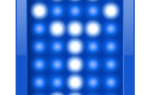Раньше считалось, что для производства DVD нужно иметь дорогое оборудование и технику. Благодаря некоторому изящному бесплатному программному обеспечению создание DVD, подходящего для воспроизведения в домашнем кинотеатре, не только возможно, но и просто.
Раньше считалось, что для производства DVD нужно иметь дорогое оборудование и технику. Благодаря некоторому изящному бесплатному программному обеспечению создание DVD, подходящего для воспроизведения в домашнем кинотеатре, не только возможно, но и просто.
Сегодня я покажу вам, как использовать бесплатный DVD Flick для конвертирования практически любых видеофайлов в формат DVD. DVD Flick поддерживает огромное количество аудио и видео форматов файлов. Вы можете создавать DVD из AVI, VOB, ISO, WMV, MP4 и даже Flash-видео (FLV), чтобы сохранить этот YouTube пиратский фильм милый кот видео из поколения в поколение.
Для начала нам понадобится хороший видеофайл. В этом примере я скачал последний эпизод Pure Pwnage, который, возможно, является величайшим интернет-шоу о pr0s, которые pwn n00bs @ g4m3z. Если вы можете прочитать эту последнюю часть, вы, возможно, уже видели шоу. Двигаемся дальше.
(фото предоставлено: Сильвио Танака)
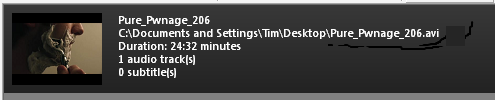
Откройте DVD Flick и нажмите кнопку «Новый проект». Перед тобой должен быть чистый холст. Нажмите «Добавить заголовок» справа и выберите свои видеофайлы. Вы можете выбрать несколько файлов и создать несколько заголовков, но мы остановимся на одном, чтобы упростить его. Теперь выберите ваш заголовок и нажмите кнопку «Изменить заголовок» справа.
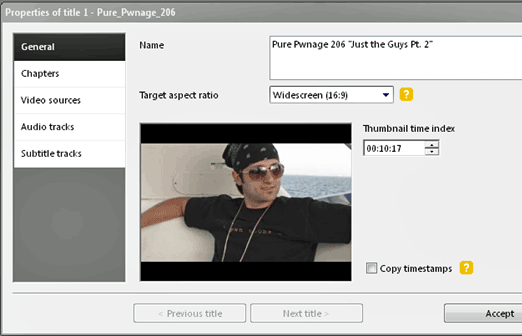
Это где вы будете делать большую часть ваших настроек. Вы захотите назвать видео и убедиться, что оно установлено с правильным соотношением сторон. В разделе Главы вы можете указать длину каждой главы. Для чего-то полнометражного это может быть пять или десять минут, но для такого короткого видео я установил свои главы на две минуты. В разделе «Аудио и видео» вы можете включить другой угол снимка, если он доступен, или альтернативную звуковую дорожку, например комментарий.
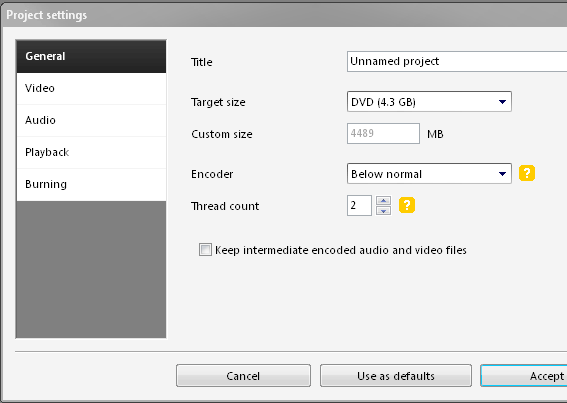
Под кнопкой «Настройки проекта» вы найдете дополнительные параметры для точной настройки вашего DVD. Если вы планируете открыть этот проект позже, вы можете присвоить ему название. Ваш целевой размер, скорее всего, не изменится с 4,3 ГБ DVD, если вы не приобрели некоторые диски специального формата. Для простоты и исходя из собственного опыта, я предлагаю перейти на 4,3 ГБ DVD-R или DVD-RW для максимальной совместимости. В разделе «Видео» убедитесь, что формат целевого видео соответствует вашему региону. Для Северной и Южной Америки выберите NTSC. Для почти везде, выберите PAL. Наконец, в разделе «Запись» установите флажок рядом с «Записать проект на диск».
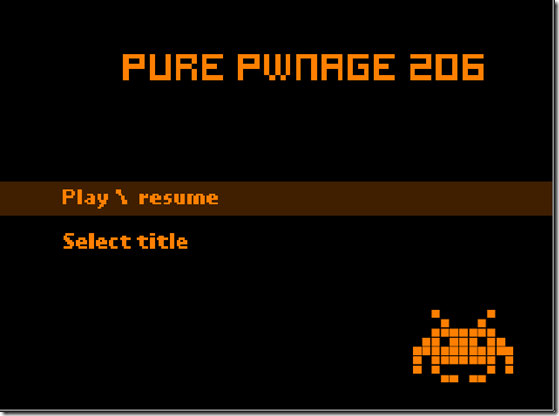
В разделе «Настройки меню» вы можете выбрать предпочтительный шаблон с такими параметрами, как принудительный выбор звуковой дорожки. Вы можете просмотреть меню, чтобы убедиться, что оно движется правильно. Когда все настроено так, как вы хотите, пора нажать кнопку «Создать DVD».
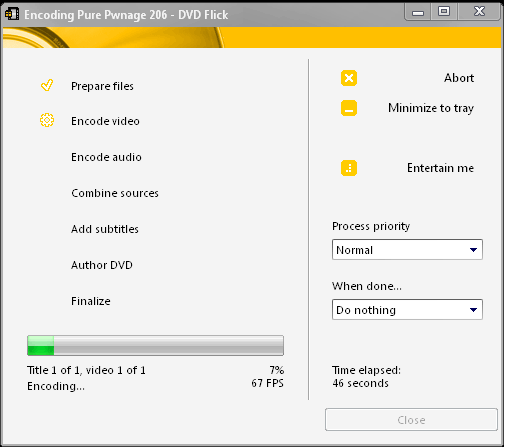
Процесс может занять некоторое время, особенно с большими видеофайлами. Как правило, ожидайте, что DVD будет завершен примерно за то же время, что и вы, просматривая весь DVD. Если вы работаете с большими файлами, это может быть то, что вы хотите запустить ночью, когда вы спите. Разработчикам было очень приятно включить игру «Тетрис», чтобы скоротать время. Просто нажмите эту маленькую кнопку «Развлеки меня».
DVD Flick делает создание DVD смехотворно простым. Я пишу DVD первого сезона PP, когда набираю это, и это не могло быть намного проще. Есть и другие варианты, и мы будем рады услышать их в комментариях.
Что касается меня, я собираюсь набить несколько nbsb.